例如,要將資料刻錄到空白 DVD, 將 MP4 燒錄到 DVD,您必須先獲得一張合適的DVD光碟。然而,大多數人似乎很難找出各種 DVD 類型之間的確切區別,例如 DVD-R 與 DVD+R、DVD+RW 與 DVD-RW 以及 DVD+R 與 DVD+RW。不用擔心。讀完這篇文章後,您將成為 DVD 高手。更好的是,以下介紹一個成熟的 DVD 製作器,絕對會是您的好幫手。現在,讓我們把繩子拿到這裡。
R 和 RW 格式(例如 DVD-R 和 DVD-RW)之間的區別
首先,我們應該知道連字符後面的縮寫“R”和“RW”。它可以告訴我們可以用這種類型的光碟做什麼。
回覆: 只讀。您可以寫入一次並讀取任意多次。因此, ”右” 格式光碟適用於非揮發性資料儲存、音訊或視訊等應用。
讀寫器: 可重寫。您可以寫入這些光碟,擦除它們,然後再次寫入。根據 Pioneer 的說法,DVD-RW 光碟在需要更換之前可以寫入大約 1,000 次。 RW 光碟通常用於以揮發性格式儲存數據,例如在建立備份或檔案集合時。它們也用於家庭 DVD 錄影機。
DVD-R 與 DVD-RW 之間的主要區別 DVR-R 光碟是一次寫入格式,而 DVD-RW 光碟可以多次擦除和重寫。一旦將數據寫入 DVD-R 光碟,就無法再讀取數據,而只能讀取數據。

DVD-R 和 DVD+R 之間的區別
表面上看,DVD+R 光碟與 DVD-R 光碟沒有什麼不同。它們的直徑均為 120 毫米,厚度為 1.2 毫米,由兩個 0.6 毫米聚碳酸酯基板組成。然而,DVD+R 光碟上寫有“DVD+R”,而 DVD-R 光碟則有其各自的字樣。 DVD+R和DVD-R的主要差異和比較主要集中在標準、相容性、品質、速度、燒錄和價格。
1. DVD+R VS DVD-R - 標準差異
DVD+R 和 DVD-R 由不同的公司開發和支持,如下所示。
- DVD-R 由 Pioneer 於 1997 年開發,並得到 Pioneer、Toshiba、Hitachi 和 Panasonic 的支持。
- DVD+R 由飛利浦和索尼於 2002 年開發,並得到索尼、飛利浦、惠普、理光和雅馬哈的支援。
2. DVD-R VS DVD+R – 功能差異
就功能而言,DVD-R 和 DVD+R 有相似之處。兩者均為一次寫入唯讀,單層容量為4.7GB,雙層容量為8.5GB。此外,它們在寫入後需要最終確定,以便可以回放。 DVD-R 和 DVD+R 之間的差異在於用於確定光碟上日期位置的技術。
- DVD-R 利用“土地預坑”來標記並確定雷射位置。
- DVD+R 利用「擺動頻率「反而。
3. DVD-R VS DVD+R – 品質/速度/價格比較
由於雷射定位技術不同,DVD-R和DVD+R在性能和價格上有所不同。一般來說,品質越好,價格越高。
- DVD+R在品質和寫入速率上有較好的表現,但價格也較高。
- DVD-R 通常比較便宜,但效能不太好。
4. DVD-R VS DVD+R – 燒錄差異
更重要的是,DVD-R和DVD+R在將資料記錄到光碟上時是不同的。一般來說,DVD+R比DVD-R更穩定,刻錄成功率也更高。此外,它們還存在一些差異,如下圖所示。
| 拖放 | 格式化 | 檢查錯誤 | 幹擾和錯誤的風險 | |
|---|---|---|---|---|
| DVD+R | ✅ | ✅ | ✅ | 較少的 |
| DVD燒錄機 | ❌ | ❌ | ❌ | 更多的 |
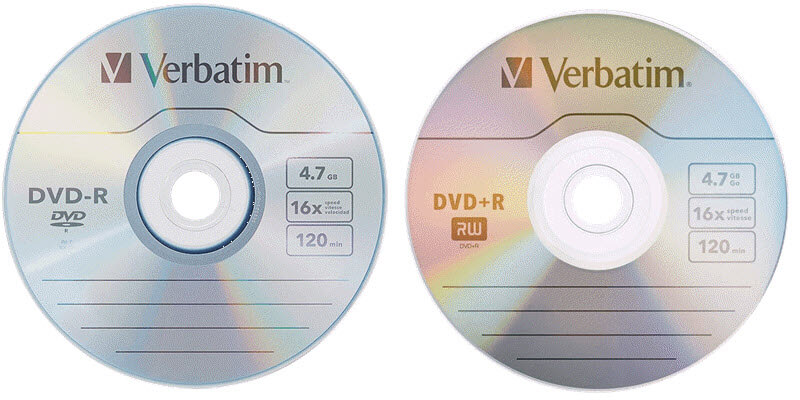
DVD-RW 和 DVD+RW 的差別
DVD±RW 類似於 DVD±R,但可以擦除和重寫。 DVD-RW 由 DVD Forum 支持,而 DVD+R 由 DVD+RW Alliance 支持。它們都與大多數 DVD-ROM 光碟機和 DVD 視訊播放器相容。
DVD-RW 格式需要較短的燒錄引入/引出時間,因此與 DVD 播放器的兼容性稍高。另一方面,DVD+RW 格式具有一些特殊功能,例如無損連結以及 CAV 和 CLV 寫入。
在不同的DVD類型中,最常用的是DVD 5和DVD 9,所以讓我們一起看看它們的差異。
| 版本 | 可重寫 | 層 | 容量 | 影片長度 | 價格 | |
|---|---|---|---|---|---|---|
| DVD 5 | 長老 | ✅ | 單身的 | 4.37GB | 長達 120 分鐘的標準視頻 | 便宜的 |
| DVD 9 | 先進的 | ❌ | 雙倍的 | 7.95GB | 長達 120 分鐘的高清視頻 | 昂貴的 |
支援 DVD+R、DVD-R、DVD-RW 和 DVD+RW 的頂級 DVD 製作器
在了解了差異和比較之後,我們在這裡向您推薦最好的 DVD 創建軟體,以供您需要創建 DVD 光碟時使用。和 VideoByte DVD燒錄機,您可以從電腦創建本地視頻或下載線上電影並將其製作為各種 DVD 類型,如 DVD-R、DVD+R、DVD-RW、DVD+RW、DVD-5、DVD-9 等,然後播放在任何DVD 播放機上。此外,它還可以使用各種選單模板創建個人化的DVD選單。
此外,您還可以為 DVD 新增音軌、字幕和章節。請注意,DVD-/+R 是一次性寫入格式,而 DVD-/+RW 是可重寫格式。但VideoByte DVD Creator無法擦除DVD-/+RW光碟,它只支援替換和寫入新內容。
- 各種燃燒輸出 – 將本機影片建立至 DVD 光碟、ISO 映像檔或 DVD 資料夾。
- DVD 選單建立器 – 全面設計 DVD 選單,包括背景、音樂、開場影片和位置。
- 內建影片編輯器 – 旋轉、裁剪、剪輯或調整視頻,並在必要時添加效果/水印。
- 分會經理 – 合併或分割章節並為每個章節新增縮圖。
- 刻錄前預覽 – 預覽並確認您自己的藝術作品,以免出錯。
如何使用 VideoByte DVD Creator 建立可播放的 DVD
步驟1。 將空白 DVD-R、DVD+R、DVD-RW、DVD+RW、DVD-5 或 DVD-9 光碟插入 DVD 光碟機。然後,完成安裝後在電腦上開啟 VideoByte DVD Creator。
第2步。 點擊「新增媒體檔案」按鈕並選擇要燒錄到 DVD 上的影片檔案。
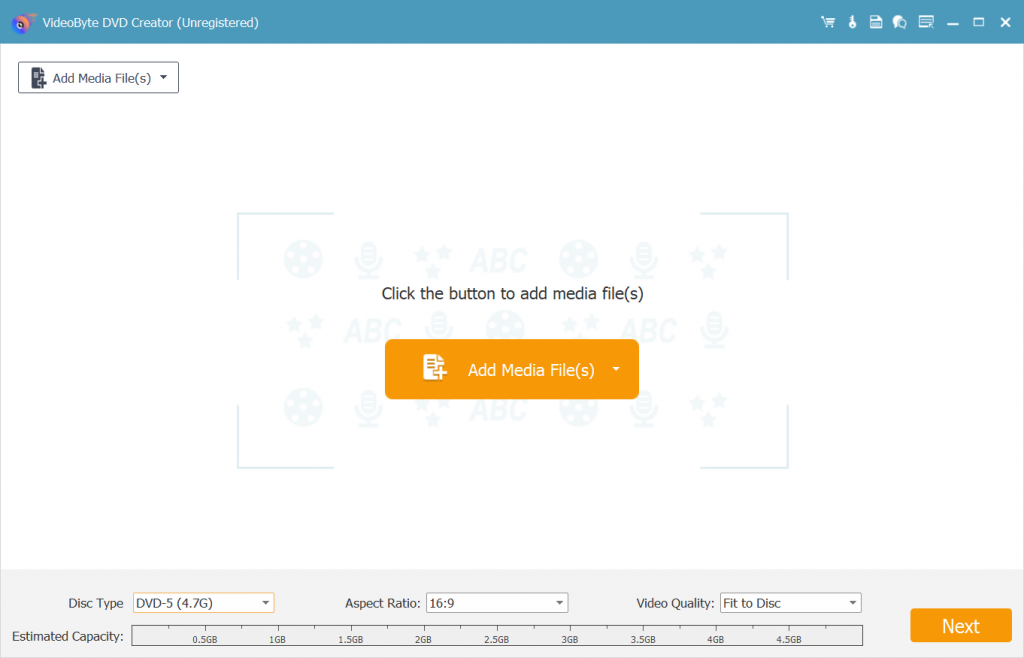
步驟 3. 點擊 ”電動工具” > “影片編輯」透過增加或減少亮度、飽和度、對比度或色調設定來調整影片效果。您也可以修剪、裁剪影片或在影片中添加浮水印。然後點擊“好的”按鈕儲存變更。
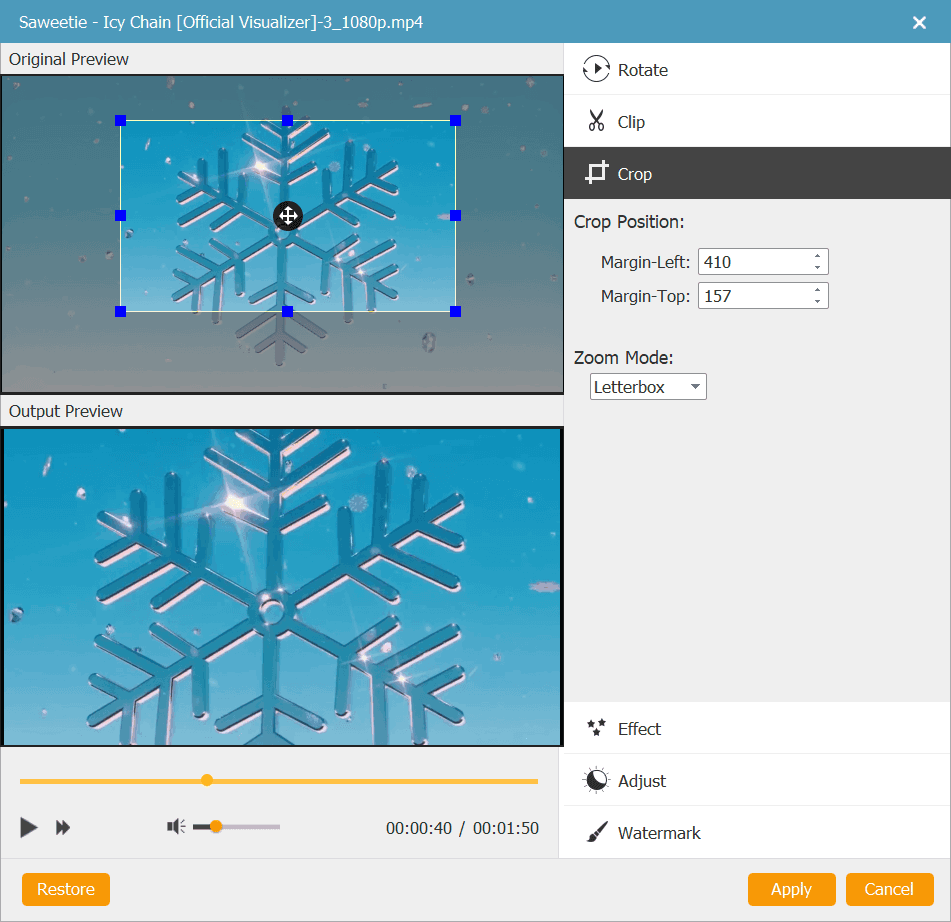
步驟4。 點擊“音訊編輯”按鈕為您的影片選擇或添加音軌。您可以修改音量、延遲、編碼器、位元率、頻道等參數。字幕”選項卡將字幕新增到 DVD。
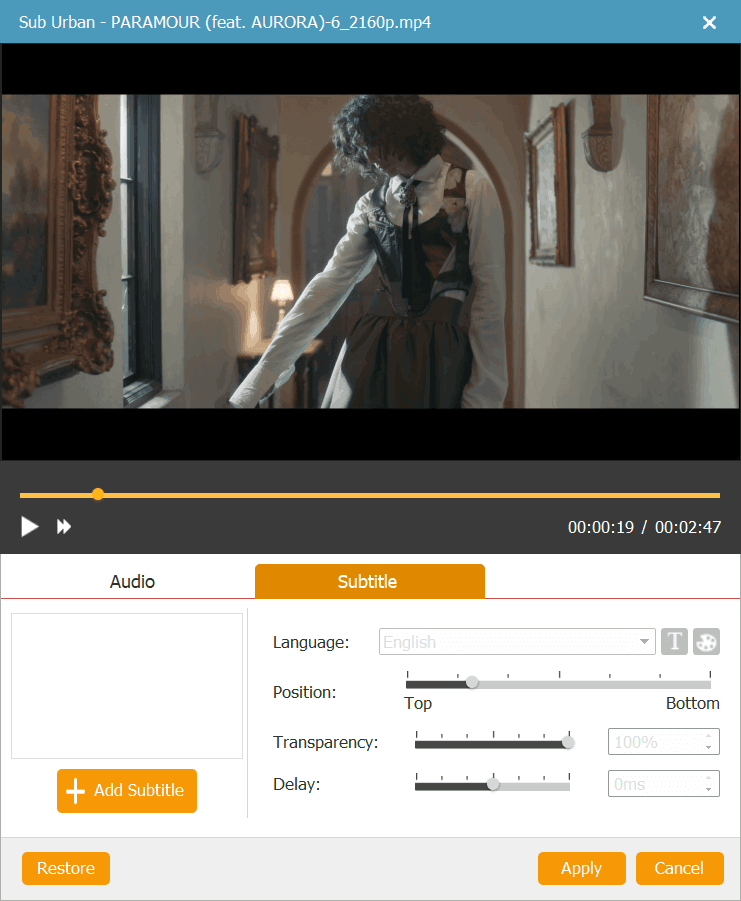
步驟 5。 點選“下一個”按鈕,進入選單創建介面。您可以選擇您最喜歡的範本或根據您的意願自訂專屬 DVD 選單。完成後,按一下“燒傷” 繼續。
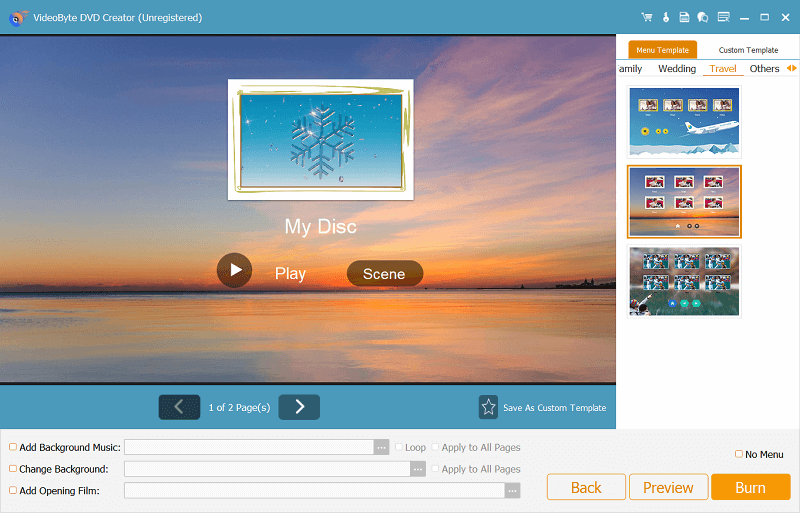
步驟 6。 現在,勾選“燒錄到光碟”並選擇空白 DVD。最後,點擊「開始」按鈕將影片或電影刻錄到 DVD。燒錄完成後,您可以將 DVD 插入 DVD 播放器並享受無縫播放。
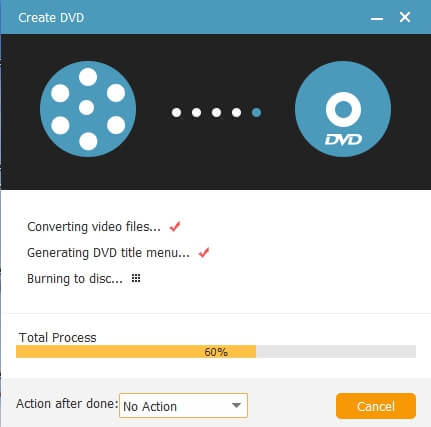
如果您喜歡生動的演示,可以觀看以下影片來了解如何使用它 最好的 DVD 燒錄軟體.
結論
在這篇文章中,我們介紹了容易混淆的主要DVD 類型:DVD+R 和DVD-R、DVD-RW 和DVD+RW 以及DVD 9 和DVD 5。清楚先消除差異。那麼,建議使用 VideoByte DVD燒錄機 快速將各種影片燒錄到空白光碟。更好的是,您可以在程式內完整設計 DVD 選單或編輯影片。嘗試總比不嘗試好!



